若要继续,请输入管理员用户名和密码 |
您所在的位置:网站首页 › windows10若要继续输入管理员用户和密码怎么操作 › 若要继续,请输入管理员用户名和密码 |
若要继续,请输入管理员用户名和密码
|
系统之家
>
Win11教程
若要继续,请输入管理员用户名和密码-【已解决】
更新日期:2024-03-31 来源:系统之家 近期有Win11用户反馈,在电脑的操作中,遇到了系统提示请输入管理员用户名和密码的情况,出现这一问题,通常是因为需要进行需要管理员权限的操作,那么应该怎么处理呢?方法很简单,下面小编带来了详细的图文步骤,我们一起来操作看看吧。  【系统之家】Win11 23H2 22631.3296 官方正式版 [电脑系统]
微软向Win11 23H2用户推送了3月正式版更新补丁KB5035853,安装后系统版本将升级至22631.3296。该系统采用微软最新Windows11 23H2 22631.3296 专业版离线制作,在使用上系统更加稳定、安全,同时对系统进行了精细化处理,将系统速度提升至最佳状态,让用户体验极致的速度。还在装机方面进行了有效优化,系统支持一键硬盘安装,整个安装步骤简单轻松,喜欢就来下载装机吧。
【系统之家】Win11 23H2 22631.3296 官方正式版 [电脑系统]
微软向Win11 23H2用户推送了3月正式版更新补丁KB5035853,安装后系统版本将升级至22631.3296。该系统采用微软最新Windows11 23H2 22631.3296 专业版离线制作,在使用上系统更加稳定、安全,同时对系统进行了精细化处理,将系统速度提升至最佳状态,让用户体验极致的速度。还在装机方面进行了有效优化,系统支持一键硬盘安装,整个安装步骤简单轻松,喜欢就来下载装机吧。
解决方法如下: 1. 点击【Windows徽标】,然后按【 Shift + 重启 】进入安全模式; 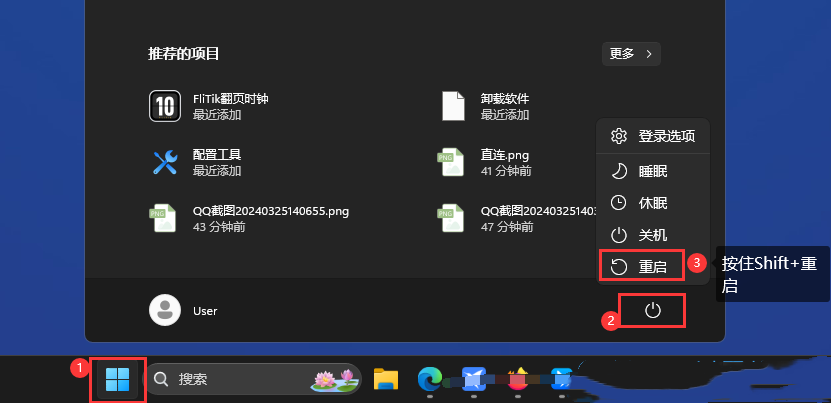
2. 选择一个选项下,点击【疑难解答(重置你的电脑或查看高级选项)】; 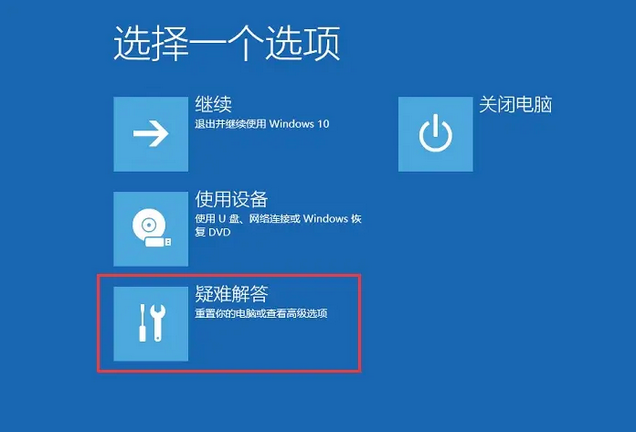
3. 疑难解答下,点击【高级选项】; 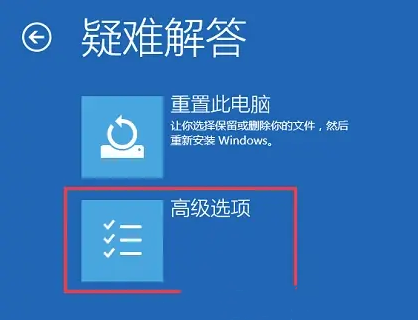
4. 高级选择下,点击【启动设置(更改 Windows 启动行为)】; 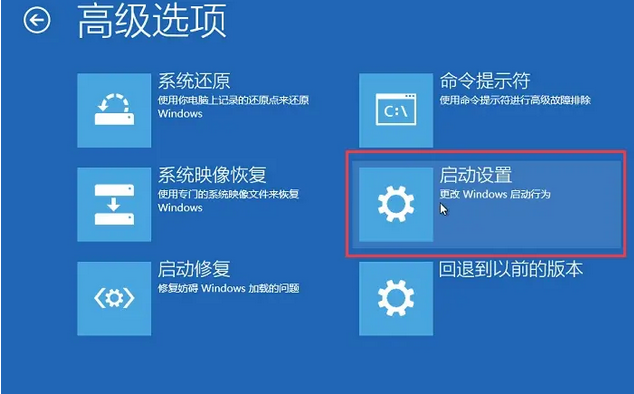
5. 启动设置这里,点击右下方的【重启】; 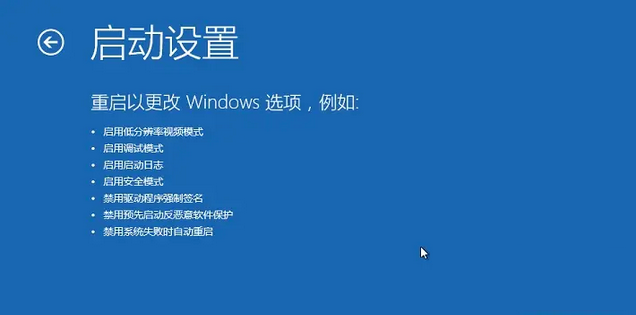
6. 重启之后显示下图启动设置界面,根据提示按数字【F4】键进入安全模式; 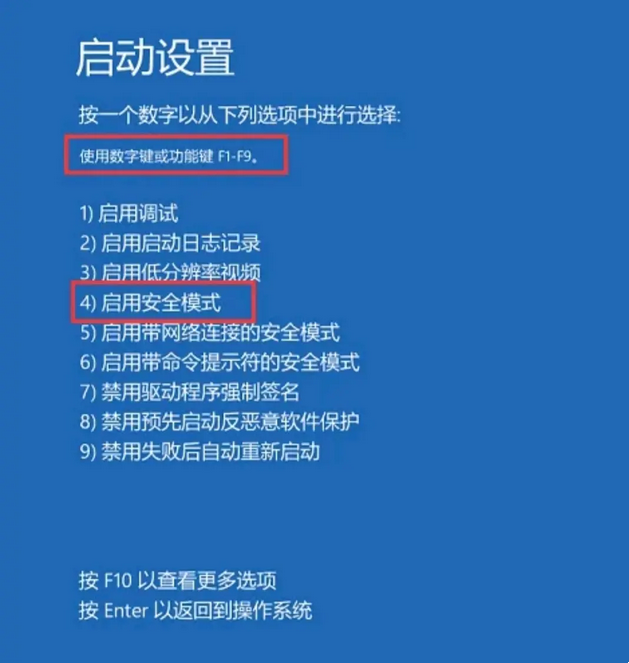
7. 开机之后选择【Administrator账户】,如果不是这个账户,可点击【开始】,点击【用户头像】,再点击Administrator账户切换过去,账户密码为空。进入系统后,按【 Win + R 】打开运行窗口,输入【netplwz】确定; 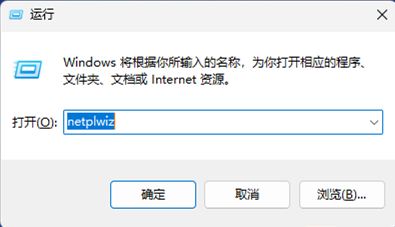
8. 双击当前用户,切换到【组成员】选项,将它更改为【管理员】。 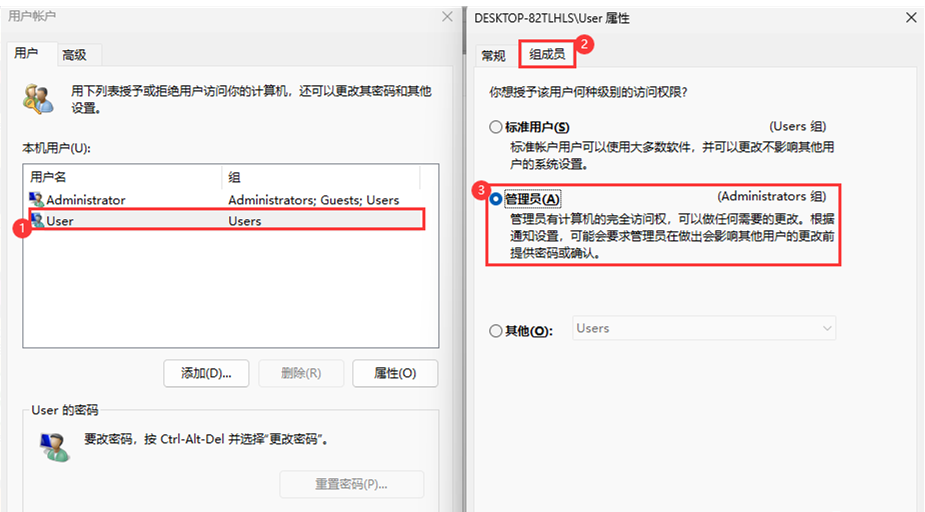
以上设置完成后重启电脑就可以了。 相关推荐: 【纯净可靠】-分享3个干净无捆绑的Win10纯净版本 【多个版本】-2024最新Windows11 23H2系统版本下载推荐 低配电脑【福音】:高效简化Win11 23H2精简版下载推荐 以上就是系统之家小编为你带来的关于“若要继续,请输入管理员用户名和密码-【已解决】”的全部内容了,希望可以解决你的问题,感谢您的阅读,更多精彩内容请关注系统之家官网。 |
【本文地址】
今日新闻 |
推荐新闻 |